Sisällysluettelo

Ääniteknikot, tuottajat ja podcasterit joutuvat kohtaamaan lukemattomia ongelmia, ja äänen tallentamiseen liittyy aina omat haasteensa. Hyvän äänen tallentaminen on avainasemassa, kun halutaan varmistaa, että kaikki se, mitä sinä tai juontajasi haluat tallentaa, välittyy parhaalla mahdollisella tavalla.
Äänityksen aikana esiintyvät ongelmat huomataan usein liian myöhään. Luulet, että äänitys on täydellinen, mutta kuuntelet toiston ja huomaat, että jokin on mennyt pieleen.
Äänen pätkiminen on todellinen ongelma.
Mitä on äänen leikkaaminen?
Yksinkertaisimmillaan äänileikkaus on jotain, joka tapahtuu, kun ylität laitteesi tallennuskyvyn. Kaikilla tallennuslaitteilla, olivatpa ne analogisia tai digitaalisia, on tietty raja sille, mitä ne voivat tallentaa signaalin voimakkuuden suhteen. Kun ylität tämän rajan, äänileikkaus tapahtuu.
Äänen leikattu ääni johtaa äänityksen vääristymiseen. Tallennin "leikkaa" signaalin ylä- tai alaosan, ja leikattu ääni kuulostaa vääristyneeltä, sumealta tai muuten huonolaatuiselta.
Pystyt heti huomaamaan, kun äänesi on alkanut leikata. Kuuntelemasi äänen heikkeneminen on erittäin havaittavissa, ja äänen leikkausääntä on vaikea olla huomaamatta. Digitaalinen ja analoginen leikkausääni kuulostavat samalta, ja ne voivat pilata äänityksesi.
Tuloksena on leikattu ääni, jota on erittäin vaikea kuunnella laadun heikkenemisen vuoksi.
Miksi äänen pätkiminen tapahtuu?
Kun teet minkä tahansa äänitallenteen, äänen aaltomuoto tallennetaan siniaaltona. Se on mukava, tasainen ja säännöllinen aaltokuvio, joka näyttää tältä.
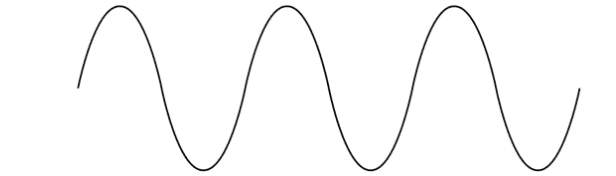
Kun äänität, on parasta yrittää asettaa sisääntulovahvistus niin, että äänität hieman alle -4 dB. Tämä on yleensä tasomittarisi "punainen" alue. Asettamalla taso hieman alle maksimitason, saat myös hieman "headroomia", joka varmistaa, että jos sisääntulosignaalissa on huippu, se ei aiheuta sinulle liikaa ongelmia.
Tämä tarkoittaa, että saat talteen mahdollisimman suuren määrän signaalia ilman vääristymiä. Jos tallennat tällä tavalla, tuloksena on tasainen siniaalto.
Jos kuitenkin ylität tulon yli sen, mitä tallentimesi kestää, tuloksena on siniaalto, jonka ylä- ja alaosat ovat neliöityneet - kirjaimellisesti leikattu, minkä vuoksi sitä kutsutaan äänileikkaukseksi.
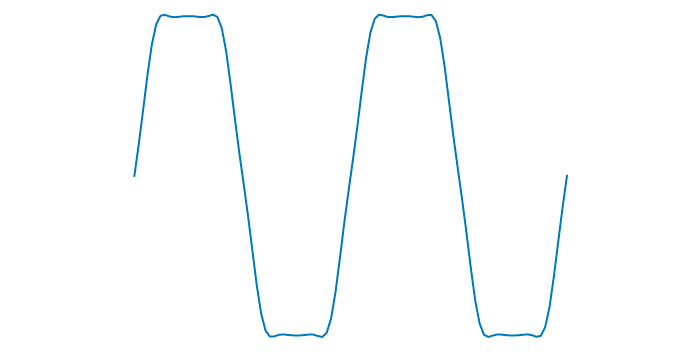
Sillä ei ole väliä, nauhoitatko analogisella laitteella, kuten magneettinauhalla, vai käytätkö tietokoneen digitaalista äänitystyöasemaa (DAW). Sillä ei ole väliä, nauhoitatko puhuttua ääntä, laulua tai soitinta. Jos ylität sen rajan, jonka nauhoitustekniikkasi pystyy ylittämään, se aiheuttaa tämän ongelman.
Särö tunnetaan joskus nimellä overdrive. Kitaristit käyttävät overdrivea koko ajan, mutta yleensä se tapahtuu hallitusti joko pedaalilla tai plug-inillä. Useimmiten overdrivea tai säröä leikatussa äänessäsi haluat välttää.
Audio clipping voi tapahtua missä tahansa vaiheessa äänitysprosessia, ja tulos on aina sama - sumea, vääristynyt tai yliohjautuva audiosignaali, jota on epämiellyttävä kuunnella. Mitä enemmän clippingiä esiintyy, sitä enemmän vääristymiä audiosignaalissa on ja sitä vaikeampi sitä on kuunnella.
Ennen oli vain kaksi vaihtoehtoa, jos ääni leikattiin: joko ongelman kanssa oli elettävä tai ääni oli nauhoitettava uudelleen. Nykyään on kuitenkin olemassa monia tapoja käsitellä leikattua ääntä, jos huomaat, että siitä kärsit.
Saatat myös pitää:
- Äänen leikkaamisen korjaaminen Premiere Prossa
- Leikatun äänen korjaaminen Adobe Auditionissa
Äänen leikkaamisen korjaaminen
Äänen leikkautumisen estämiseksi on monia menetelmiä, sekä ennaltaehkäisevästi että jälkikäteen.
1. Käytä rajoitinta

Kuten arvata saattaa, rajoitin rajoittaa tallentimeen tulevan signaalin määrää. Äänisignaalin läpivieminen rajoitinlaitteen läpi tarkoittaa, että voit asettaa kynnysarvon, jonka ylittyessä signaalia rajoitetaan. Tämä estää tulosignaalia muuttumasta liian voimakkaaksi ja aiheuttamasta äänileikkausta.
Lähes kaikissa DAW-ohjelmissa on jonkinlainen rajoitinlisäosa osana äänituotannon oletustyökalupakettia.
Rajoittimen avulla voit asettaa huippuvolyymin desibeleinä (dB) ja sen, mihin se tulisi rajoittaa. Ohjelmiston kehittyneisyydestä riippuen sen avulla voit myös asettaa eri tasot eri stereokanaville tai eri tasot eri tulolähteille.
Tämä voi olla hyödyllistä esimerkiksi silloin, jos nauhoitat eri haastateltavia, joilla on eri laitteisto ja siksi eri äänenvoimakkuudet. Rajoittimen asettaminen kullekin haastateltavalle auttaa tasapainottamaan ääntäsi sen lisäksi, että vältetään äänen pätkiminen.
Valitsemalla eri tasoja voit asettaa rajoittimesi niin, että nauhoittamasi audiosignaali kuulostaa luonnolliselta ilman, että vaarana on leikkautuminen. Jos käytät rajoittimesta liikaa efektiä, seurauksena voi olla ääni, joka kuulostaa "litteältä" ja steriililtä. Kyseessä on tasapainoilu.
Rajoittimelle ei ole olemassa yhtä "oikeaa" tasoa, koska kaikkien ääniasetukset ovat erilaiset. Asetusten kokeileminen vie kuitenkin vain vähän aikaa, jotta mahdollinen äänen leikkautuminen jää mahdollisimman vähäiseksi.
2. Käytä kompressoria

Kompressorin käyttäminen on toinen hyvä tapa välttää äänen leikkautumista. Kompressori rajoittaa saapuvan signaalin dynaamista aluetta niin, että signaalin kovien ja hiljaisten osien välinen ero on pienempi.
Tämä tarkoittaa sitä, että kokonaissignaalin kaikki osat ovat paljon lähempänä toisiaan niiden suhteellisten äänenvoimakkuuksien suhteen. Mitä vähemmän huippuja ja notkahduksia äänessäsi on, sitä pienempi on mahdollisuus, että ääni leikataan.
Toisin sanoen kompressori säätää saapuvan signaalin dynaamista aluetta, jotta sitä olisi helpompi hallita. Säätämällä signaalin dynaamista aluetta säädät kuitenkin myös sen äänenmuodostusta. Voit muuttaa tätä muuttamalla kompressorin attack- ja release-tasoa, kunnes saat tason, johon olet tyytyväinen.
Asetukset
Voit säätää neljää eri asetusta, jotka auttavat käsittelemään äänen pätkimistä.
Kaksi ensimmäistä ovat kynnysarvo ja suhde. Kynnysarvo asetetaan desibeleinä (dB), ja se kertoo kompressorille, milloin se aloittaa työskentelyn. Kaikkea kynnysarvon yläpuolella olevaa kompressoidaan, ja kaikki sen alapuolella oleva jätetään rauhaan.
Suhde kertoo kompressorille, kuinka paljon kompressiota tulisi käyttää. Jos esimerkiksi asetat suhteeksi 8:1, jokaista 8 desibeliä kohti, joka ylittää kompressiorajan, sallitaan vain yksi desibeli.
Yleisesti ottaen suhde 1:1-25:1 on hyvä vaihteluväli, mutta riippuu äänitettävän äänenlaadun mukaan, mihin haluat sen asettaa. Liian korkea suhde voi muuttaa dynaamista aluetta liikaa, jolloin ääni ei kuulosta hyvältä, ja liian matala suhde ei ehkä vaikuta riittävästi.
Käytössä on myös melutason asetus, jota voidaan säätää sen mukaan, kuinka paljon taustamelua laitteistosi tuottaa.
Useimmissa DAW-ohjelmissa on sisäänrakennettu kompressori, joten asetuksia on helppo kokeilla, jotta saat selville, mikä toimii äänityksesi kanssa ja millä tasoilla vältetään äänen clipping.
Kompressoreita ja rajoittimia voidaan käyttää yhdessä toistensa kanssa. Molempien käyttäminen äänentoistoon auttaa vähentämään mahdollisen clippingin määrää, ja niiden tasapainottaminen toisiaan vastaan auttaa pitämään äänentoiston kuulostavan mahdollisimman luonnolliselta ja dynaamiselta.
Kuten rajoittimessa, ei ole olemassa yhtä ainoaa oikeaa asetusta, vaan sinun on leikiteltävä asetuksilla, kunnes löydät itsellesi sopivan asetuksen.
Kompressori on arvokas työkalu jokaisen tuottajan työkalupakissa, ja se voi olla korvaamaton, kun on kyse äänen leikkaamisesta.
3. Käytä irrotusleikkuria
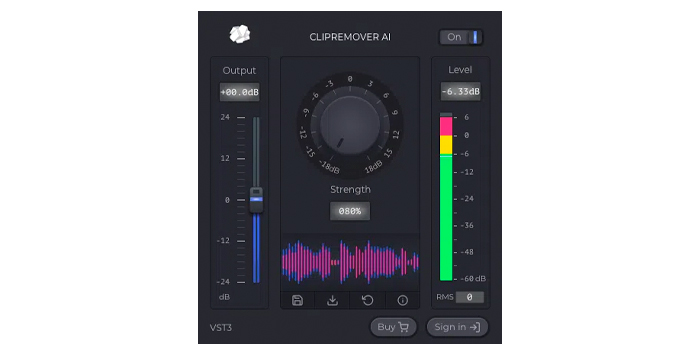
Vaikka rajoittimet voivat olla erittäin hyödyllinen työkalu, jolla voidaan estää leikkautuminen, mitä tapahtuu, kun kuuntelet ääntäsi takaisin ja on jo liian myöhäistä, ja äänen leikkautuminen on jo tapahtunut? Silloin tarvitaan leikkauksenpoistolaitetta.
DAW-ohjelmissa on usein de-clipper-työkalut sisäänrakennettuna osana niiden perusominaisuuksia, jotka auttavat käsittelemään äänen leikkautumista. Esimerkiksi Audacityssä on De-Clip-vaihtoehto sen Effects-valikossa, ja Adobe Auditionissa DeClipper on sen Diagnostics-työkalujen alla.
Näillä voi olla suuri merkitys, ja ne voivat auttaa äänen puhdistamisessa suoraan laatikosta. Joskus sisäänrakennettujen ominaisuuksien käyttömahdollisuudet ovat kuitenkin rajalliset, ja saatavilla on kolmannen osapuolen lisäosia, jotka voivat tehdä työn paremmin.
Markkinoilla on monia de-clipper-liitännäisiä, jotka on suunniteltu palauttamaan ääni, joka on leikattu jo äänitettäessä. CrumplePopin ClipRemover on täydellinen esimerkki, sillä se pystyy palauttamaan leikatun äänen vaivattomasti.
Kehittynyt tekoäly pystyy palauttamaan ja luomaan uudelleen alueet äänen aaltomuodoista, jotka on poistettu leikkaamalla. Sen tuloksena on myös paljon luonnollisemman kuuloinen ääni kuin joillakin leikkauksen poisto-ohjelmilla.
ClipRemover on myös erittäin helppokäyttöinen, mikä tarkoittaa, että oppimiskäyrää ei ole - kuka tahansa voi käyttää sitä. Valitse vain äänitiedosto, jossa on leikattu ääni, ja säädä sitten keskimmäistä säätöpyörää sen mukaan, missä leikkaus tapahtuu. Sitten voit myös säätää vasemmalla olevaa Output-liukusäädintä raidan äänenvoimakkuuden säätämiseksi.
ClipRemover toimii kaikkien yleisimpien DAW- ja videoeditointiohjelmistojen kanssa, kuten Logic, GarageBand, Adobe Audition, Audacity, Final Cut Pro ja DaVinci Resolve, ja se toimii sekä Windows- että Mac-alustoilla.
Leikkauksenpoistolaitteet ovat erinomainen tapa palauttaa jo leikattu ääni ja pelastaa äänitteet, joita ei muuten olisi voitu pelastaa.
4. Testin tallennus

Kuten monien ääniongelmien kohdalla, ennaltaehkäisy on parempi kuin parantaminen. Jos voit välttää äänen pätkimisen ennen äänittämistä, elämäsi on paljon helpompaa. Yksi helpoimmista tavoista saavuttaa tämä on tehdä joitakin testitallenteita ennen äänityksen aloittamista.
Kun olet saanut asetelman, jonka uskot toimivan sinulle, nauhoita itsesi laulamassa, soittamassa tai puhumassa. Voit tarkkailla äänitystasojasi DAW:n tasomittareilla. Ideana on asettaa tasot niin, että ne pysyvät vihreällä, hieman punaisen alapuolella. Tämä antaa visuaalisen indikaation siitä, mitä tapahtuu - jos tasot pysyvät vihreällä, olet hyvä, mutta jos ne harhailevat punaisella, olet huono.todennäköisesti leikataan.
Kun olet tehnyt testitallenteen, kuuntele se uudelleen. Jos se on särötön, olet löytänyt hyvän tason. Jos siinä on säröjä, säädä sisääntulotasoja hieman alaspäin ja yritä uudelleen. Toista tätä prosessia, kunnes löydät hyvän tasapainon vahvan signaalin ja leikkaamattomuuden välillä.
Kun teet testitallennusta, on tärkeää puhua, laulaa tai soittaa yhtä kovaa kuin mitä todennäköisesti kuulet oikeassa äänityksessä.
Jos puhut kuiskaamalla testitallenteessa ja puhut sitten hyvin kovaa, kun kyseessä on varsinainen äänitys, testisi ei ole kovin hyvä! Haluat jäljitellä ääntä, jonka kuulet, kun siirryt live-tallenteeseen, jotta saat parhaan mahdollisen testitallenteen.
5. Varmuuskopiointirata
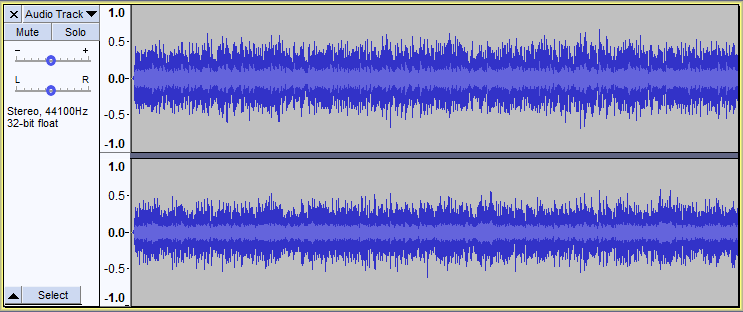
Varmuuskopiot ovat uskomattoman hyödyllisiä. Kaikki tietokonetta käyttäneet tietävät, että tietoja voi helposti kadota, ja varmuuskopiointi on yksinkertainen mutta elintärkeä keino suojautua tällaiselta katoamiselta. Sama periaate pätee myös äänen tallentamiseen.
Kun nauhoitat ääntäsi, nauhoita siitä kaksi eri versiota, joista toisessa signaalin taso on asetettu tasolle, jonka uskot olevan kunnossa, ja toisessa alemmalle tasolle. Jos toinen nauhoituksista ei kuulosta oikealta, sinulla on toinen, johon voit turvautua.
Kuinka luoda varmuuskopiointirata
Voit luoda varmuuskopiointiradan kahdella tavalla.
On olemassa laitteiston jakajia, jotka ottavat saapuvan signaalin ja jakavat sen niin, että lähtö lähetetään kahteen eri liittimeen. Voit sitten liittää molemmat liittimet eri tallentimeen ja asettaa tasot tarpeen mukaan, toinen "oikein" ja toinen alemmalla tasolla.
Voit tehdä tämän myös DAW:ssä. Kun signaali saapuu, se voidaan lähettää DAW:ssä kahdelle eri raidalle. Toisella raidalla on matalampi taso kuin toisella. Kuten laitteistoratkaisussa, tämä tarkoittaa, että sinulla on kaksi erilaista signaalia, ja voit valita, kumpi niistä tuottaa paremman äänen.
Kun olet nauhoittanut ne, on myös hyvä idea tallentaa kumpikin raita erillisinä äänitiedostoina, jotta ne ovat molemmat turvassa ja käytettävissä, jos haluat palata jompaankumpaan niistä.
Varmuusraidat ovat yksinkertainen tapa varmistaa, että jos sinulla on ongelmia leikkausten kanssa, sinulla on vaihtoehto, jonka avulla voit työskennellä alkuperäisen äänityksen kanssa ilman restaurointityötä.
Vinkkejä äänen leikkaamisen korjaamiseen
On myös käytännön keinoja välttää pätkimistä äänitettäessä.
1. Mikrofonitekniikka

Kun nauhoitat laulua tai puhetta, johdonmukaisuuden säilyttäminen voi olla vaikeaa. Ihmisten äänet voivat vaihdella ja he voivat puhua eri äänenvoimakkuudella. Tämä voi vaikeuttaa äänen pätkimisen välttämistä.
Yksi hyvä nyrkkisääntö äänen pätkimisen estämiseksi on kuitenkin varmistaa, että mikrofonia käyttävä henkilö on aina samalla etäisyydellä mikrofonista. Puhuessamme tai laulaessamme voi olla helppo liikkua edestakaisin ja eteenpäin, koska käyttäydymme näin normaalielämässä.
Kun mikrofonin ja äänitettävän henkilön välinen etäisyys pysyy tasaisena, äänenvoimakkuuden pitäminen tasaisena on paljon helpompaa, mikä puolestaan vähentää äänen pätkimisen todennäköisyyttä.
2. Tarkista kaikki laitteesi
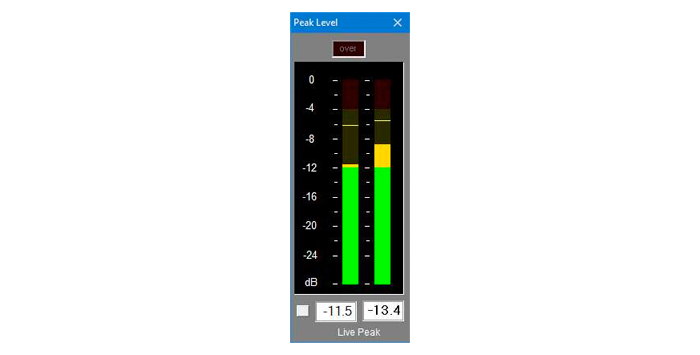
Mikrofoni tai instrumentti, jolla äänität, on ensimmäinen paikka, jossa clipping voi tapahtua, mutta se ei ole ainoa. Jos käytössäsi on ketju mikrofoneja, audioliitäntöjä, vahvistimia, ohjelmistoplugineja ja muuta, mikä tahansa niistä voi johtaa clippingiin.
Riittää, että jommankumman vahvistus on liian korkea, ja nauhoituksesi alkaa leikata. Useimmissa laitteissa on jonkinlainen vahvistusmittari tai äänenvoimakkuuden ilmaisin. Esimerkiksi monissa audioliitännöissä on LED-varoitusvalot, jotka kertovat, jos tasot ovat nousemassa liian korkeiksi.
Useimmissa ohjelmistoissa on myös jonkinlainen visuaalinen indikaattori tasoista. Tarkista jokainen näistä varmistaaksesi, että kaikki pysyy vihreänä.
Kaikissa äänityslaitteissa tai -laitteissa ei kuitenkaan välttämättä ole tällaista ilmaisinta. Mikrofonin esivahvistimet voivat olla pieniä, mutta isoja tehoja, ja ne voivat helposti ylikuormittaa signaalin huomaamattasi.
Vahvistimen on helppo tuottaa liikaa signaalia, jos sitä ei ole säädetty oikealle tasolle. Kannattaa tarkistaa jokainen laite ketjussasi varmistaaksesi, että mikään ei lisää signaalia liikaa ja aiheuta ei-toivottua äänen clippingiä.
3. Mahdolliset vahingot

Koska kaiuttimet liikkuvat fyysisesti, niiden ylittäminen rajojensa yli leikatun äänen toistamisen yhteydessä voi aiheuttaa vahinkoa.
Normaalit ääniaallot saapuvat ja liikkuvat kaiuttimessa niin kuin se on suunniteltu, tasaisesti ja säännöllisesti. Mutta leikattu ääni on epäsäännöllinen, ja tämä aiheuttaa ongelman. Tämä ongelma voi esiintyä minkä tahansa kaiuttimen kanssa, olipa kyseessä sitten kuulokkeet tai ulkoiset kaiuttimet, korkea-, matala- tai keskialueet. Myös kitara- ja bassovahvistimet voivat kärsiä siitä.
Ylikuumeneminen
Leikattu ääni voi myös aiheuttaa mahdollisen ylikuumenemisen. Tämä johtuu siitä, että kaiuttimen tuottama äänenvoimakkuus on suoraan yhteydessä kaiuttimen vastaanottaman sähkön määrään eli jännitteeseen. Mitä enemmän jännitettä, sitä korkeampi lämpötila ja sitä suurempi mahdollisuus laitteesi ylikuumenemiseen.
Normaalisti pieni leikkaus ei aiheuta fyysisiä vaurioita, mutta jos sitä tapahtuu usein tai jos ääni on hyvin voimakkaasti leikattu, ongelmia voi esiintyä.
Monissa kaiuttimissa on jonkinlainen rajoitin tai suojauspiiri, joka lieventää vahinkoja, joita clipping voi aiheuttaa. Paras tapa on kuitenkin välttää clippingiä kokonaan - et halua ottaa tarpeettomia riskejä ääniasetuksissasi.
Vauriot ovat toinen syy välttää leikkaamista mahdollisimman paljon.
Päätelmä
Äänen leikkaaminen ei ainoastaan kuulosta huonolta äänitteitä kuunneltaessa, vaan se voi myös vahingoittaa käyttämiäsi laitteita. Vaikka vaurioita ei olisikaan, aloittelevalta tuottajalta voi viedä kauan aikaa niiden korjaamiseen.
Jos kuitenkin käytät aikaa asetusten tekemiseen, voit varmistaa, että pätkiminen jää mahdollisimman vähäiseksi. Ja jos äänen pätkiminen on korjattava jälkikäteen, se voidaan tehdä mahdollisimman vähällä vaivalla.
Ja sen jälkeen sinulla on täydellinen, selkeä ääni!

